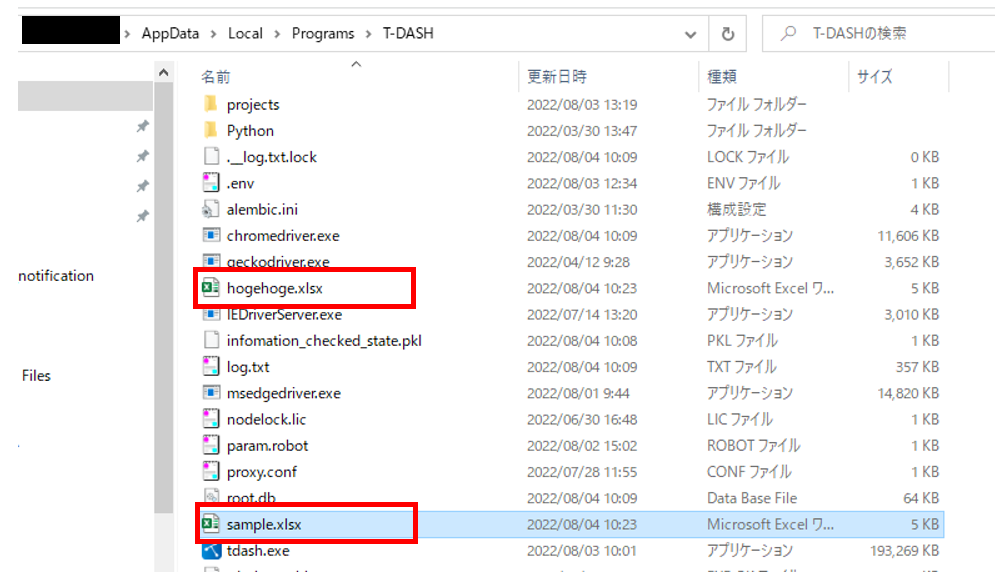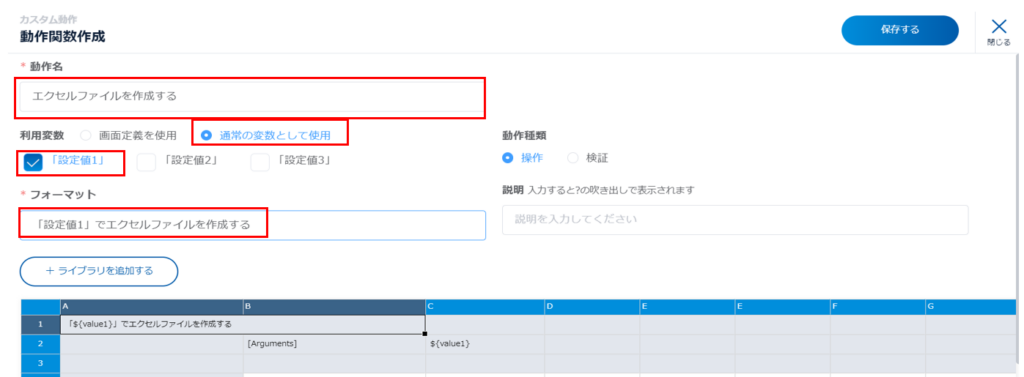カスタム動作を作成しよう / Pythonで作成
はじめに
T-DASHではPythonのライブラリをインストールすることで、独自の動作を作成することができます。
T-DASH標準動作では実現できないこともカスタム動作を作成することで実現可能となります。
例:
Webアプリ操作、ファイル操作、スマホアプリ操作、DB操作、API操作などなど
カスタム動作機能を活用して幅広いテスト自動化の実現に活用しましょう。
ゴール
・自作Pythonファイル関数を使用したカスタム動作を作成できるようにする
・作成したカスタム動作でテスト実行できることを確認する
※今回作成するのはweb操作のカスタム動作
前提
・T-DASHを起動している
・プロジェクトが作成されている
・テストスイート、テストケースが作成されている
詳細
- 動作定義-> カスタム動作を選択
- +新規カテゴリ作成ボタンを押下して任意のカテゴリを作成

- +カスタム動作を追加ボタンを押下
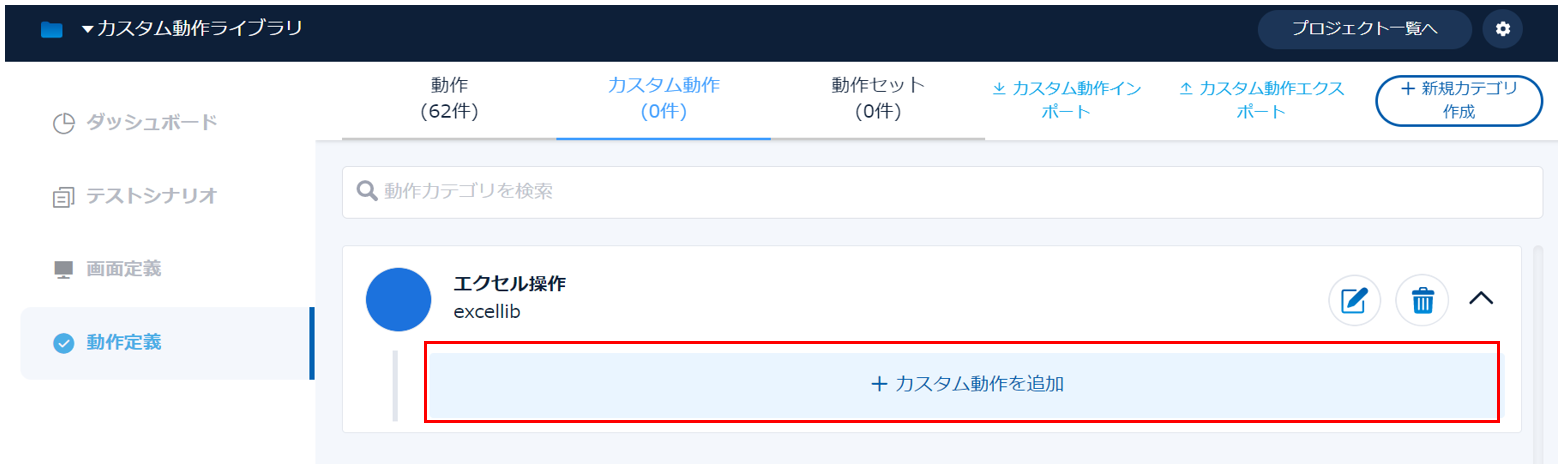
- 動作名、フォーマットを任意で入力
※今回の例では設定値を使用するキーワードフォーマットを作成します
■画面定義を使用の場合
画面定義画面で設定されている値を使用することができるようになります。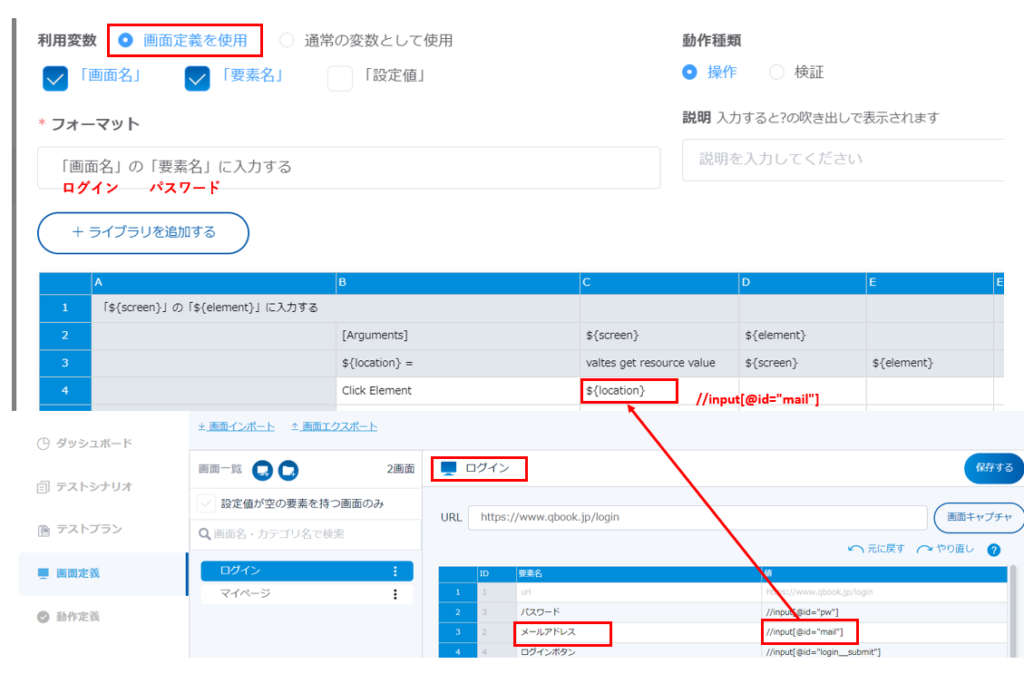
■通常の変数として使用の場合
最大3つまで変数として使用することができるようになります。
- +ライブラリを追加するボタンを押下して自作ライブラリのフォルダを開くリンクを押下
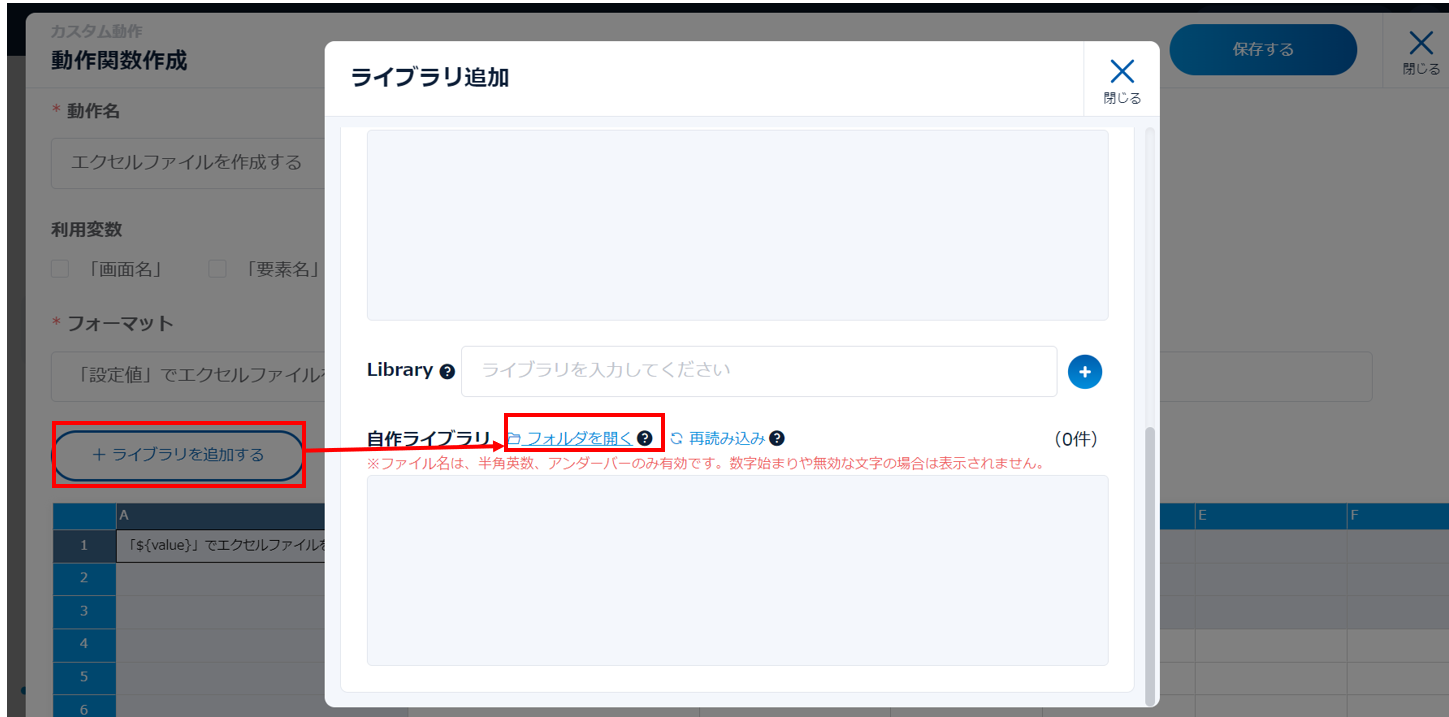
- 自作したPythonファイルを格納

今回自作したPythonファイルの中身
from robot.api.deco import keyword
from openpyxl import Workbook
def create_excel1():
print("create_excel1")
wb = Workbook()
wb.save("sample.xlsx")
@keyword('「${value}」のファイル名でエクセルファイルを作成する')
def create_excel2(value):
print("create_excel2")
wb = Workbook()
excelFileName = value + ".xlsx"
wb.save(excelFileName)- 再読み込みリンク ->
+ボタン押下で自作Pythonファイルを追加
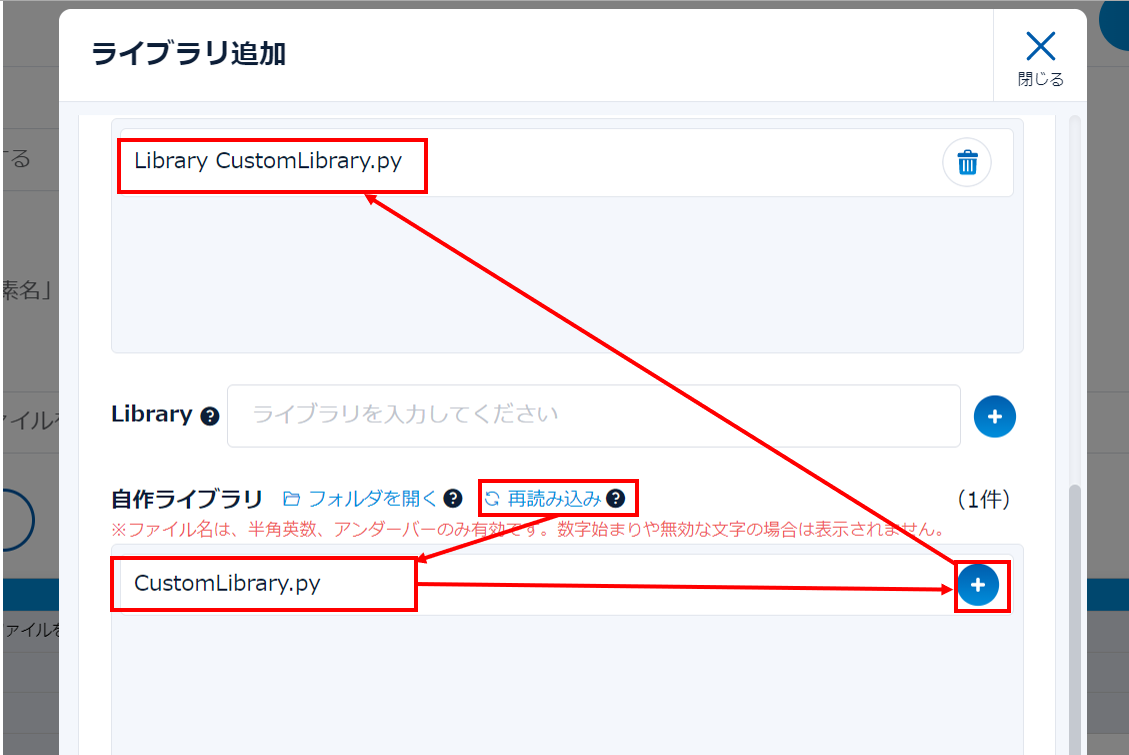
- 自作Pythonファイルで使用しているライブラリをインストール
※Python標準のライブラリであれば追加不要
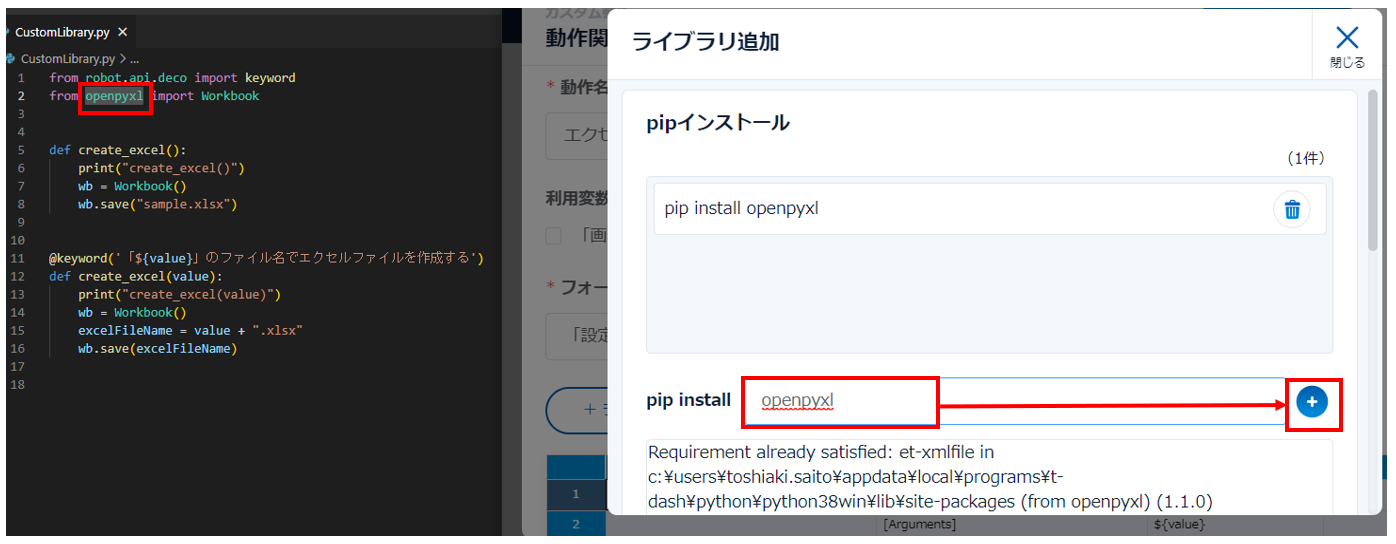
9.Python内の関数を記載する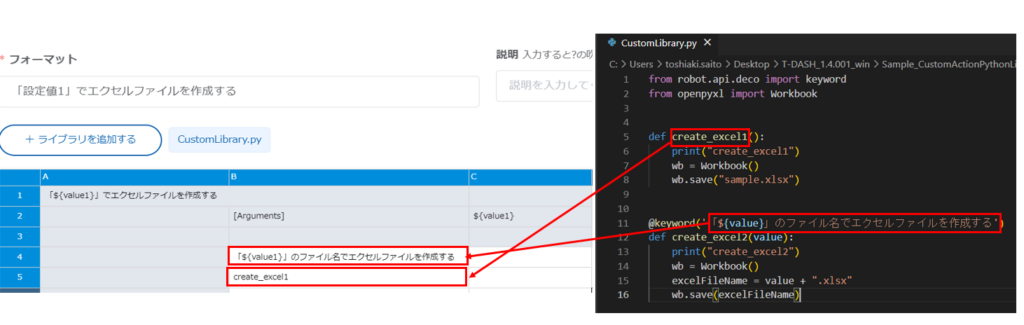
■引数がある場合
セル単位で記載する
def create_excel1(value1, value2)
| create_excel1 | value1 | value2 |
■@keywordを使用する場合
@keyword内に記載した自然言語を関数名として使用することができます。
引数を使用したい場合は引数の変数を含める必要があります。
10.テストスイート->テストスイート->テストケースリンク押下->作成したカスタム動作手順を追加して保存する
※今回の例では設定値に入力した値でエクセルファイルが作られます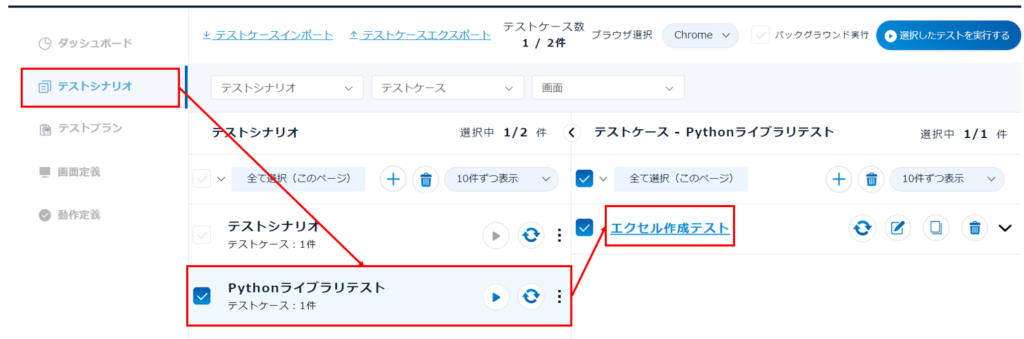
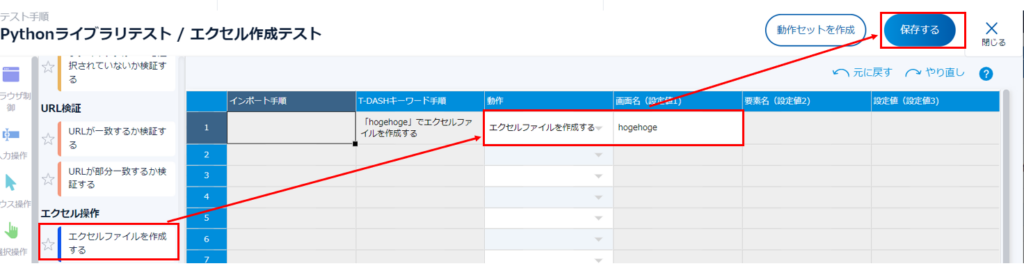
11. 選択したテストを実行するを押下してテスト実行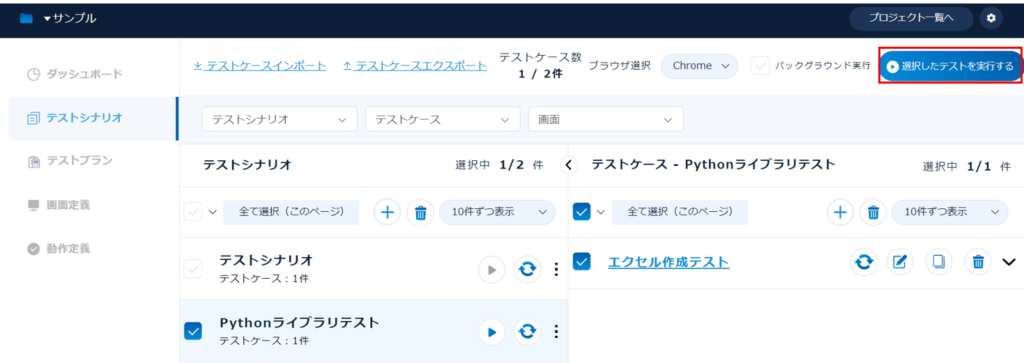
- テストレポートを開くを押下->LOGボタン押下でカスタム動作の関数が呼ばれていることを確認
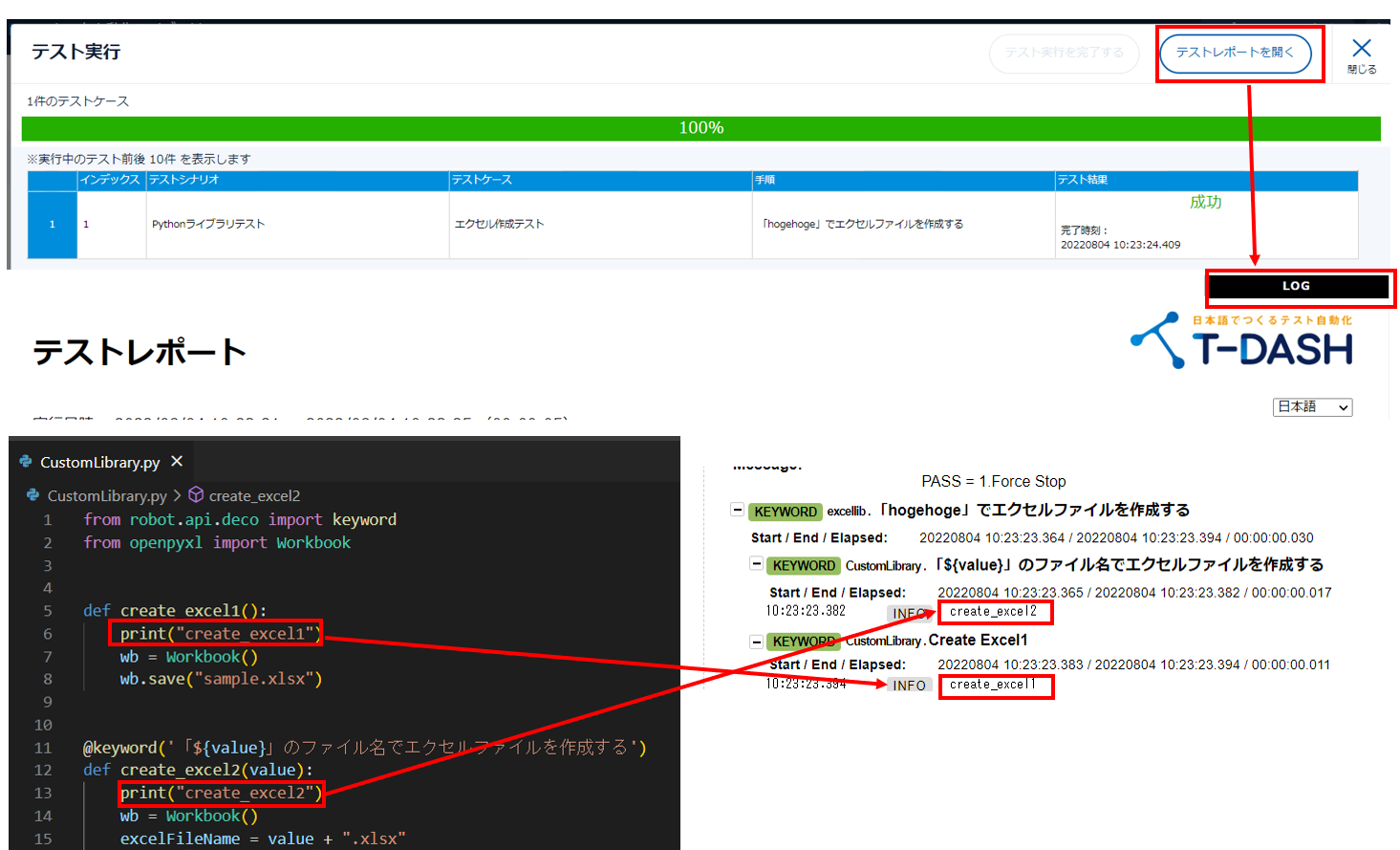
今回の例ではtdash.exe配下にエクセルが作成される